В Ubuntu и других дистрибутивах Linux инструменты командной строки обычно является лучшим способом взаимодействия с внутренней работой компьютера. Команда ifconfig используется для настройки параметров сети в Linux.
Ifconfig — это более старая версия команды ip, но многие по-прежнему предпочитают ifconfig из-за ее более простого синтаксиса и простоты использования. Но как именно вы используете ifconfig для настройки сетевого интерфейса? Вот пошаговое руководство.
Установка Net-Tools
Команда ifconfig по умолчанию не устанавливается в дистрибутивы Linux. Большинство системных администраторов при настройке устанавливают пакет, к которому он принадлежит, но в некоторых случаях он может отсутствовать на вашем компьютере. Вы можете легко установить его.
Если вы попытаетесь использовать команду ifconfig в системе, где она не установлена, вы получите сообщение об ошибке вместе с инструкциями по ее установке. Просто введите команду:
sudo apt install net-tools
При этом будут установлены ifconfig и несколько других утилит настройки сети. Обратите внимание, что судо требуется для установки ifconfig и включения или отключения сетей.
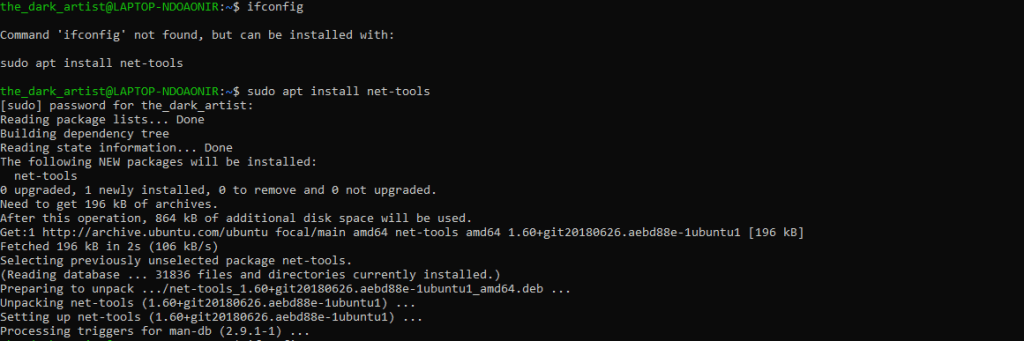
Просмотр информации о сети с помощью ifconfig
Самый простой способ использования команды ifconfig — запустить ее напрямую без каких-либо параметров. При этом отображается информация обо всех активных интерфейсах, включая Ethernet и беспроводные соединения.
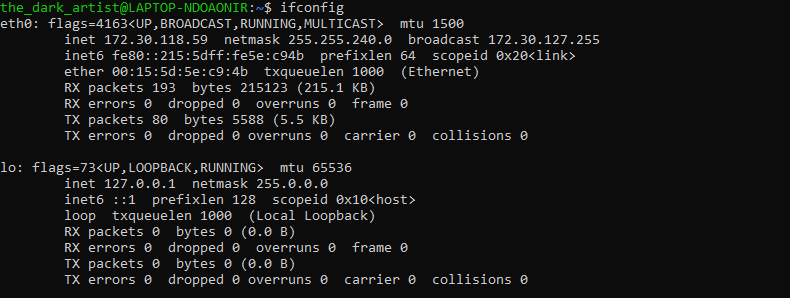
Это предоставляет всю необходимую информацию о сетевых интерфейсах, включая значение MTU (максимальная единица передачи), IP-адреса и историю пакетов. Если вам нужны только технические характеристики в более понятном формате с именами интерфейсов, введите ifconfig -s.

Однако обе эти версии не включают в себя неактивные в настоящее время сети. Чтобы просмотреть все сетевые интерфейсы, используйте команду ifconfig -a.
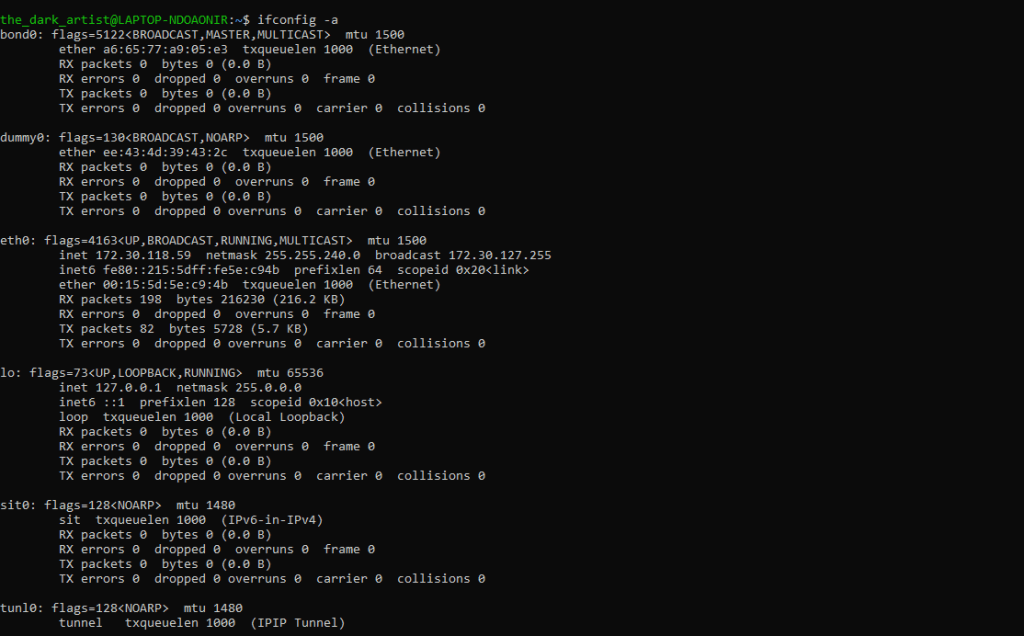
Если вы уже знаете названия сетей и хотите узнать только статус определенного интерфейса, вы можете добавить его имя к команде ifconfig. Вот так:
ifconfig eth0

Включение и отключение сетей с помощью ifconfig
Отслеживание состояния работающих сетей — не единственное, что вы можете делать с помощью ifconfig. Вы также можете использовать эту команду для настройки практически каждого аспекта этих интерфейсов, вплоть до MTU и используемой маскировки..
Самый простой вариант использования — запуск или остановка сетей. Вы можете сделать это с помощью следующей команды:
sudo ifconfig имя
Параметр «имя» — это фактическое имя сети. Это можно использовать для включения любого из неактивных интерфейсов, обнаруженных с помощью команды ifconfig -a.

Чтобы отключить сеть, просто нажмите «вниз» вместо «вверх»:
sudo ifconfig dummy0 отключен
Это отключит интерфейс.
Настройка сетей с помощью ifconfig
Изменить любое значение, связанное с сетевым интерфейсом, легко. Просто не забудьте добавить к команде sudo, поскольку для вступления всех этих изменений в силу требуются права администратора.
Наиболее распространенное использование этой функции — назначение сети индивидуального IP-адреса. Например, вот как дать новый IP-адрес интерфейсу dummy0:
sudo ifconfig dummy0 29.95.245.112

Вы можете ввести любой действительный IP-адрес после имени сети, чтобы назначить его. Вы получите сообщение только в том случае, если вы ввели что-то неправильно. В противном случае изменение вступит в силу немедленно.
Вы также можете указать сетевую маску следующим образом:
sudo ifconfig dummy0 сетевая маска 255.255.255.0

Синтаксис установки широковещательного адреса аналогичен:
sudo ifconfig dummy0 трансляция 77.40.108.115

Если вы хотите изменить все эти IP-адреса для сети, эффективнее объединить все команды вместе. Как и большинство команд Linux, вы можете включать несколько аргументов в одну строку.

Сетевой интерфейс также может иметь один или несколько псевдонимов. Они определяются синтаксисом name:x, где name— это имя сети, а x— цифра. Например, вот как добавить псевдоним IP-адреса в сеть dummy0.
sudo ifconfig dummy0:0 69.72.169.2

Вы можете убедиться, что все работает, используя ifconfig, чтобы узнать его статус.
ifconfig dummy0:0

Что еще можно сделать с помощью ifconfig?
Команда ifconfig имеет обширный список аргументов, которые вы можете использовать для изменения многих других переменных сетевого интерфейса. Помимо прочего, вы можете включить многоадресную рассылку, установить MTU и активировать неразборчивый режим..
В официальные страницы руководства содержится полный список всех аргументов, которые можно использовать с ifconfig, а также техническое описание того, что каждый из них делает. Конечно, вы можете вызвать руководство из самого терминала с помощью команды man ifconfig.
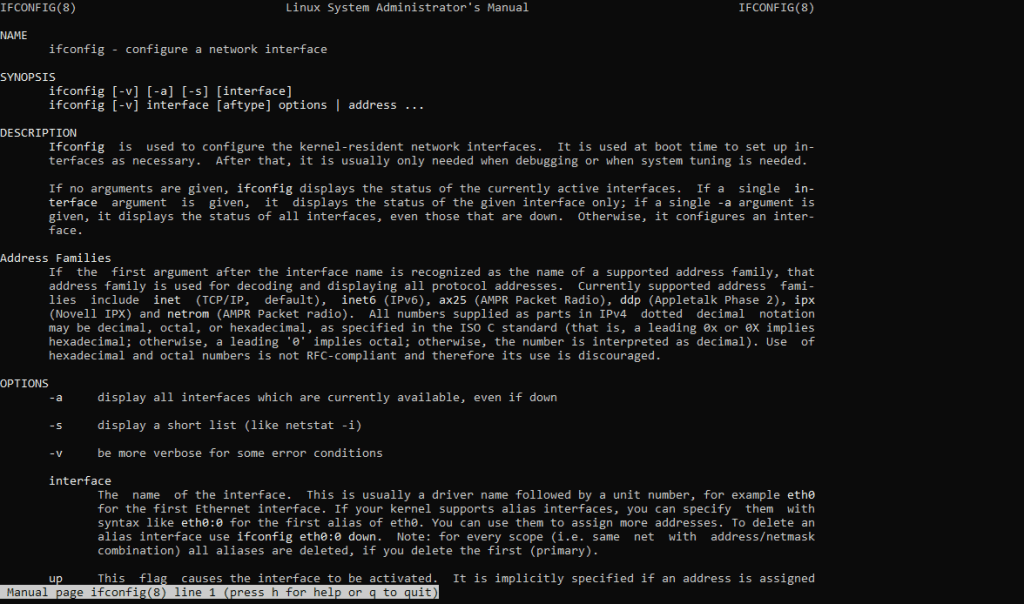
Когда следует использовать ifconfig?
Для большинства пользователей нет смысла использовать команду ifconfig. Автоматические настройки, предусмотренные по умолчанию, достаточны для обычного использования Интернета.
Но если вы системный администратор, которому нужен более детальный контроль над своими сетевыми интерфейсами, то ifconfig — это именно то, что вам нужно. Вы можете использовать эту команду при загрузке системы, чтобы правильно настроить сетевые интерфейсы, а затем практически забыть об этом.
Это также удобно при диагностике сетевых проблем, поскольку вы можете запросить состояние любого сетевого интерфейса и настроить его. Вы можете использовать ifconfig для перезапуска сетей или даже переключения технических параметров, пока все не станет работать более плавно.
.